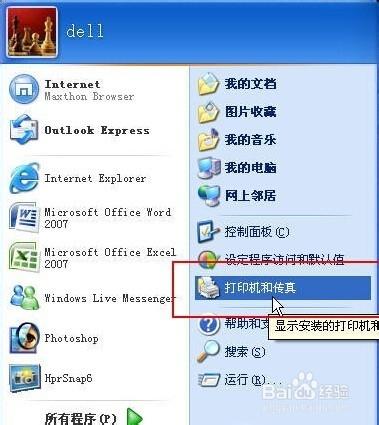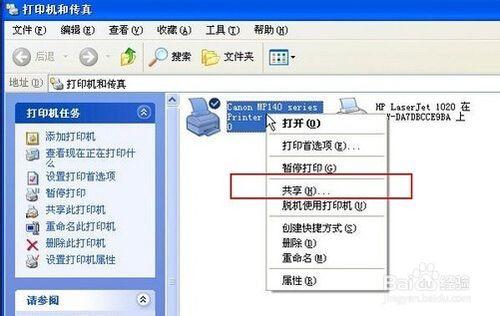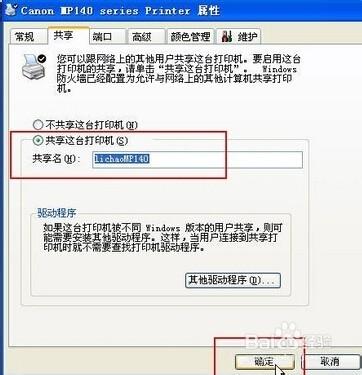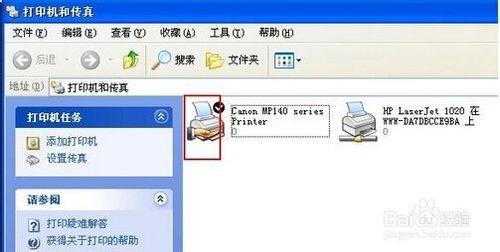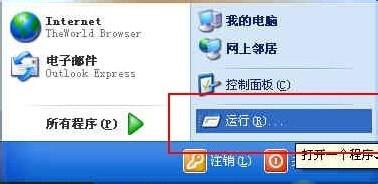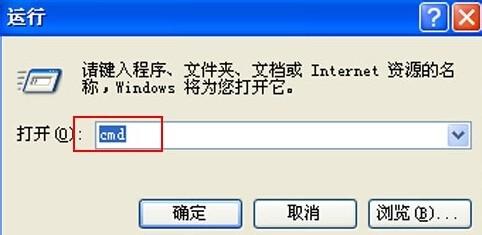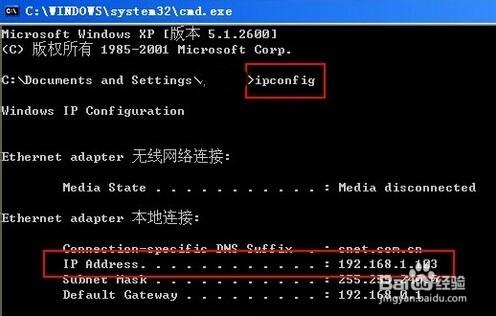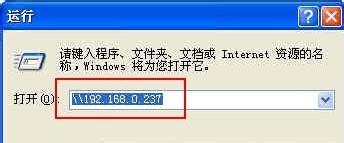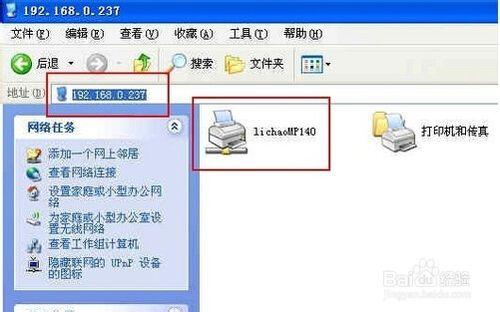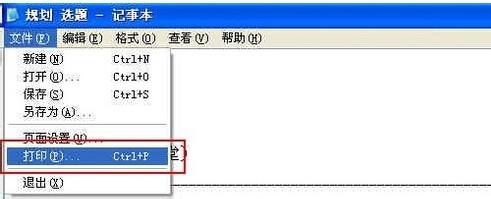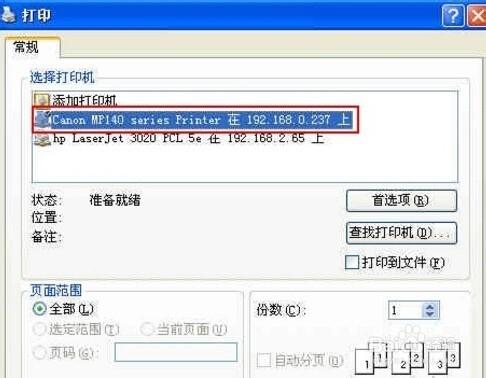共享打印,顧名思義,打印機在局域網內必須共享,之後其他用戶通過一個確切的地址找到這臺共享的打印機,並實現打印。
因此,實現共享打印的操作大體分為兩步,第一步為如何實現打印機共享;第二步為如何尋找共享的打印機,並實現打印作業。
共享打印前請確認,共享者的電腦和使用者的電腦在同一個局域網內,同時該局域網是暢通的。
工具/原料
打印機
一、如何設置共享打印機
以佳能PIXMA MP145多功能一體機為例,在電腦控制面板中點擊打印機和傳真。
鼠標右鍵點擊所要共享的打印機,Canon MP140 series printer,然後鼠標左鍵點擊“共享”。
點擊“共享這臺打印機”,並起一個共享名“lichaoMP140”,然後點擊“確定”按鍵。
共享設置成功後,可以看到打印機圖標比之前多出一個“小手”標誌,此時,表明共享打開,這臺打印機已經可以在局域網內被其他用戶所使用。
二、如何找到共享打印機
點擊,“開始”按鈕,再次點擊“運行”按鈕。
在運行中輸入”cmd“,敲擊回車按鍵。
然後在彈出界面內輸入“ipconfig”,然後敲擊回車按鍵,第一行就是這臺電腦的IP地址。
再次打開運行對話框,在運行對話框內輸入連接打印設備的那臺電腦在局域網內的IP地址,如192.168.0.237,找到共享在局域網內的打印設備。
測試共享打印,在彈出的對話框中已經出現了共享的佳能打印設備,然後點擊打印,這份測試文檔就順利的被打印出來了。